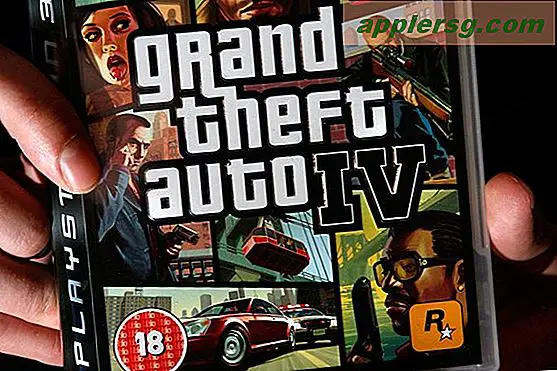Cara Membuat Bootable MacOS High Sierra 10.13 Beta Installer USB Drive

MacOS High Sierra 10.13 beta menawarkan alat create installmedia yang memungkinkan pembuatan hard drive bootable macOS High Sierra. Banyak pengguna tingkat lanjut lebih memilih untuk memasang rilis Mac OS utama dengan cara ini karena ia menawarkan alat boot tunggal untuk mempartisi, memperbarui, atau menginstal macOS dari, dan meskipun dianggap canggih itu sebenarnya tidak terlalu rumit.
Tutorial ini akan menunjukkan kepada Anda cara membuat penginstal macOS High Sierra 10.13 beta yang dapat di-boot, drive boot akan berfungsi untuk memperbarui atau menginstal macOS 10.13 ke Mac High Sierra yang kompatibel.
MacOS High Sierra Bootable USB Drive Requirements
Sebelum memulai, Anda membutuhkan dua hal;
- USB flash drive (16GB atau lebih besar) Anda tidak keberatan memformat untuk menjadi penginstal Sierra Tinggi
- Aplikasi penginstalan macOS High Sierra beta diunduh dari Mac App Store (tautan langsung) dan berada di folder / Aplikasi /
Panduan ini menunjukkan cara membuat penginstal macOS 10.13 beta dengan rilis pratinjau beta pengembang saat ini, tetapi prinsip yang sama akan berlaku juga dengan beta publik jika tersedia juga.
Cara Membuat MacOS High Sierra Beta USB Install Drive
- Centang untuk memiliki "Instal macOS 10.13 Beta.app" di folder Aplikasi pada Mac Anda, ini adalah tempat default untuk mengunduh
- Hubungkan USB flash drive ke Mac, ganti nama drive ke "HighSierra" untuk identifikasi mudah - ingat drive USB akan diformat dan dihapus untuk menjadi penginstal Sierra Tinggi
- Buka aplikasi Terminal di Mac OS, yang terletak di / Aplikasi / Utilitas /
- Masukkan sintaks perintah berikut dengan tepat:
- Untuk MacOS High Sierra Final Version:
- Untuk MacOS High Sierra Developer Beta:
- Untuk MacOS High Sierra Public Beta:
- Tekan kembali dan masukkan kata sandi admin (diperlukan oleh sudo)
- Biarkan proses pembuatan pengandar pengandar Sierra Drive Tinggi selesai, itu akan memakan waktu sedikit
sudo /Applications/Install\ macOS\ High\ Sierra.app/Contents/Resources/createinstallmedia --volume /Volumes/HighSierra --applicationpath /Applications/Install\ macOS\ High\ Sierra.app --nointeraction &&say Boot drive created
sudo /Applications/Install\ macOS\ 10.13\ Beta.app/Contents/Resources/createinstallmedia --volume /Volumes/HighSierra --applicationpath /Applications/Install\ macOS\ 10.13\ Beta.app --nointeraction &&say Boot drive created
sudo /Applications/Install\ macOS\ High\ Sierra\ Beta.app/Contents/Resources/createinstallmedia --volume /Volumes/HighSierra --applicationpath /Applications/Install\ macOS\ High\ Sierra\ Beta.app --nointeraction &&say Boot drive created
Ketika selesai drive boot USB akan disebut "Instal macOS 10.13 Beta" dan siap untuk digunakan.
Booting dari MacOS High Sierra Beta Installer Drive
Dengan penginstal High Sierra USB yang terhubung ke Mac, hidupkan ulang komputer ( Menu Apple> Mulai ulang) dan tahan tombol OPTION. Pada menu boot pilih instalasi macOS High Sierra 10.13 beta dari layar pemuat boot tempat pemasang akan memuat.
Dari drive yang dapat di-boot, Anda dapat memformat, mem-partisi, memperbarui, atau menginstal macOS High Sierra beta dengan mudah. Secara umum direkomendasikan untuk menginstal perangkat lunak sistem beta pada partisi baru yang baru atau Mac non-primer yang terpisah sepenuhnya, dan tidak memperbarui sistem operasi yang ada. Perangkat lunak sistem beta terkenal tidak dapat diandalkan, tidak stabil, dan buggy, dan tidak cocok untuk digunakan sehari-hari oleh sebagian besar pengguna.
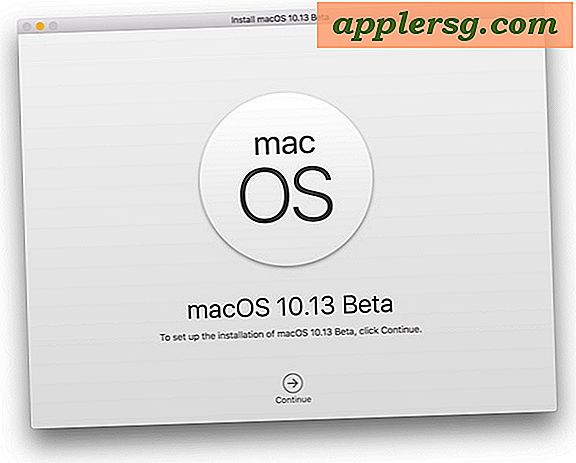
Ingat bahwa memperbarui Mac ke High Sierra (bahkan beta) akan memperbarui sistem file ke APFS.
Selalu buat cadangan Mac sebelum memperbarui atau menginstal perangkat lunak sistem apa pun.
Ada pertanyaan, ide, tips, atau trik tentang membuat drive boot untuk MacOS High Sierra beta? Beri tahu kami di komentar di bawah ini!